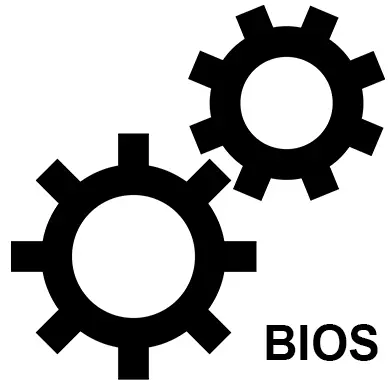
BIOS是一個帶有計算機的基本用戶交互系統。它負責檢查設備的重要組成部分以在啟動期間進行性能,如果您進行正確設置,也可以略微擴展PC的功能。
配置BIOS有多重要
這一切都取決於您是否已購買完全組裝的筆記本電腦或計算機或自己收集。在後一種情況下,您需要配置BIOS進行正常操作。在許多購買的筆記本電腦上,正確的設置已經站立,並且有一個操作系統準備工作,因此您不需要在其中更改某些內容,但建議從製造商中檢查參數的正確性。在華碩筆記本電腦上設置
由於製造商已經製造了所有設置,因此您只能檢查其正確性和/或調整某些需求。建議要注意以下參數:
- 日期和時間。如果更改它,那麼在操作系統中它也應該更改,但如果時間通過Internet放在計算機上,則不會在操作系統中。建議正確填充這些字段,因為這可能對系統的操作產生一定影響。
- 設置剛性磁盤的操作(參數“SATA”或“IDE”)。如果一切正常在筆記本電腦上開始,則沒有必要觸摸它,因為一切都配置正確,用戶干預可以以最佳方式影響工作。
- 如果筆記本電腦的設計意味著驅動器的存在,則檢查它們是否已連接。
- 請務必查看,是否啟用了USB接口的支持。您可以在“高級”部分中執行此操作,該部分位於頂部菜單中。要查看詳細列表,請從那裡轉到“USB配置”。
- 此外,如果您認為您需要,您可以在BIOS上放置密碼。您可以在“啟動”部分中執行此操作。

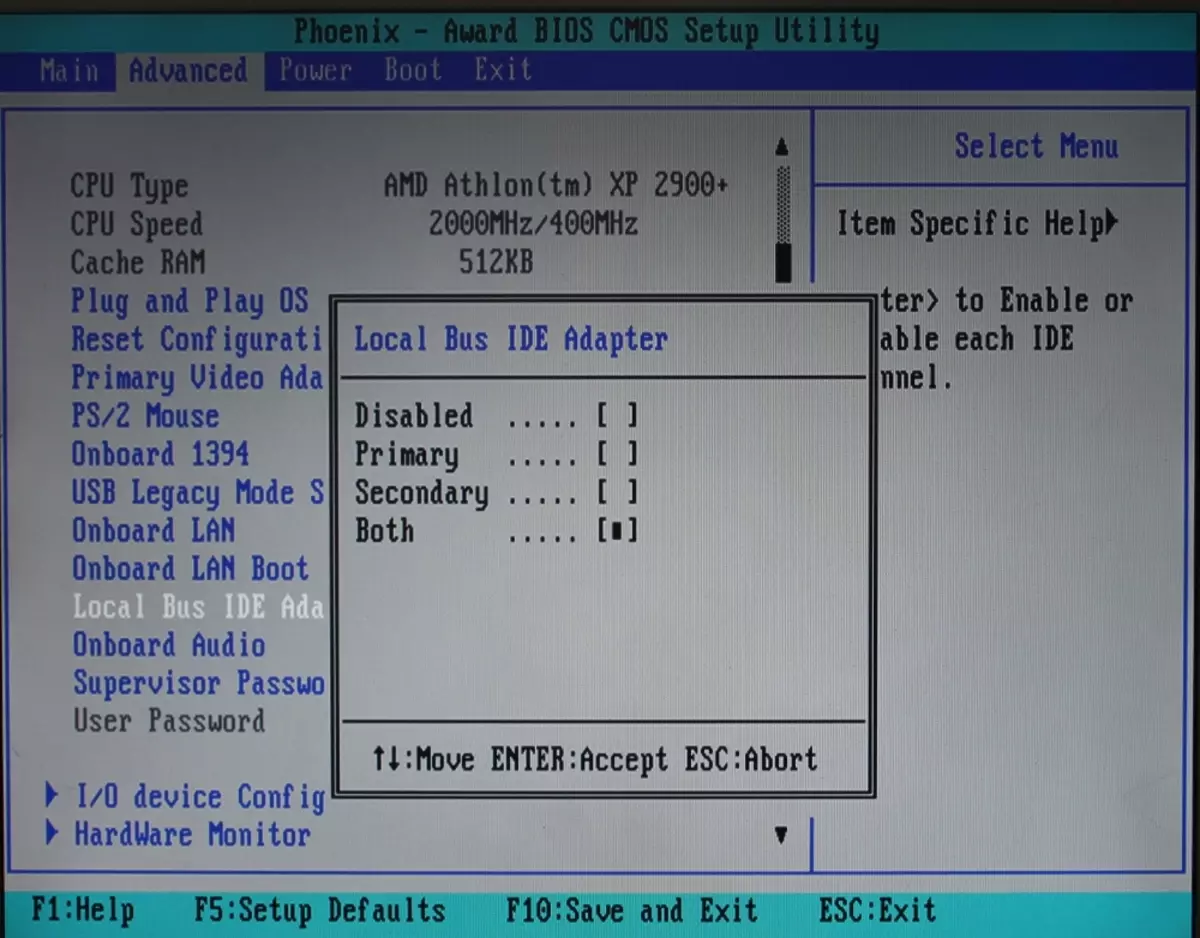
通常,在華碩筆記本電腦上,BIOS設置與通常不同,因此,檢查和更改以與任何其他計算機相同的方式進行。
閱讀更多:如何在計算機上配置BIOS
在華碩筆記本電腦上設置安全參數
與許多計算機和筆記本電腦不同,現代華碩設備配備了對系統覆蓋的特殊保護 - UEFI。如果您想安裝任何其他操作系統,例如Linux或舊版本的Windows,您將不得不採取此保護。
幸運的是,很容易刪除保護 - 您只需使用此逐步指令:
- 轉到“啟動”,位於頂部菜單中。
- 旁邊的“安全啟動”部分。在OS類型參數前面是必要的,以將“其他操作系統”。
- 保存設置並退出BIOS。
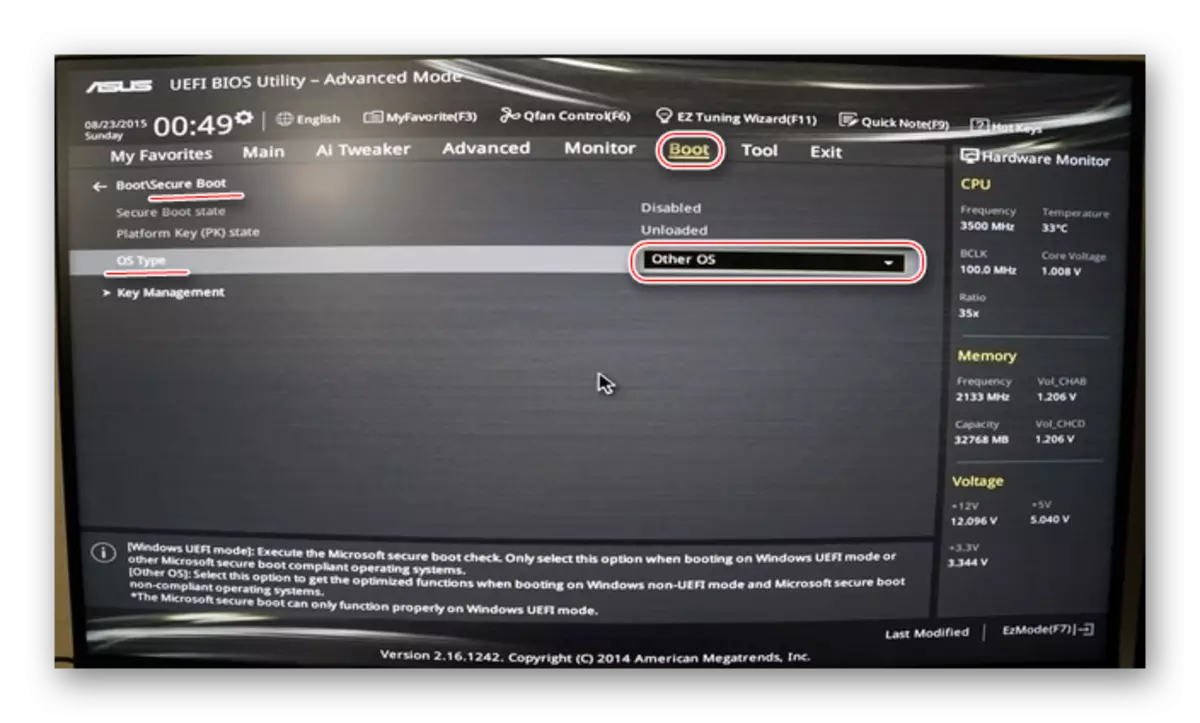
另請參閱:如何在BIOS中禁用UEFI保護
在華碩筆記本電腦上,您需要在重新安裝操作系統之前在罕見情況下配置BIOS。您安裝了製造商的剩餘參數。
